 tutoriels informatiques
tutoriels informatiques
 Dépannage
Dépannage
 Gérer le problème selon lequel Win10 sort fréquemment de l'application de recherche du Microsoft Store
Gérer le problème selon lequel Win10 sort fréquemment de l'application de recherche du Microsoft Store
Gérer le problème selon lequel Win10 sort fréquemment de l'application de recherche du Microsoft Store
Jan 14, 2024 pm 09:51 PMCertains utilisateurs affichent toujours une boîte de dialogue pour rechercher des applications dans le Microsoft Store lors de l'ouverture de fichiers au format non reconnu dans le système Win10. Que dois-je faire si Win10 apparaît fréquemment pour rechercher des applications dans le Microsoft Store ? Ensuite, l'éditeur vous présentera en détail la solution aux pop-ups fréquents de Windows 10 pour rechercher des applications dans le Microsoft Store. Les amis intéressés devraient venir y jeter un œil.
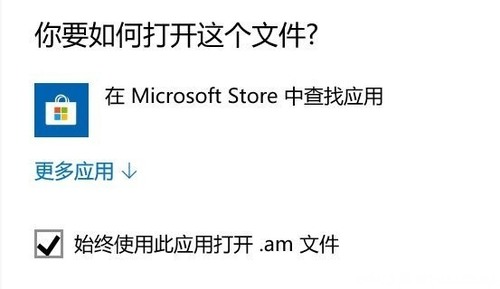
Win10 apparaît fréquemment pour trouver l'application dans le Microsoft Store Solution :
1. Touche de raccourci "win+R" pour ouvrir la boîte de dialogue d'exécution, entrez la commande "regedit" et appuyez sur Entrée pour ouvrir le fichier. enregistrement.
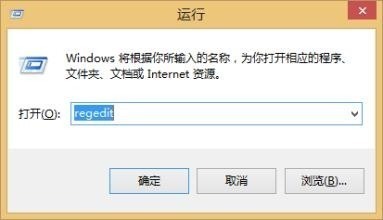
2. Après être entré dans la nouvelle interface, copiez "HKEY_LOCAL_MACHINESOFTWAREPoliciesMicrosoftWindowsExplorer" dans la barre de chemin ci-dessus et appuyez sur Entrée pour le localiser.
S'il n'y a aucun élément de l'Explorateur, cliquez avec le bouton droit sur le dossier « Windows », sélectionnez « Nouveau » un « élément » et nommez-le « Explorateur ».
3. Dans ce chemin, cliquez avec le bouton droit sur l'espace vide à droite, sélectionnez "Nouveau" une "valeur DWORD (32 bits)", nommez-la "NoUseStoreOpenWith", double-cliquez pour l'ouvrir et modifiez le chiffre. données dans la fenêtre sur "1", cliquez sur OK pour enregistrer.
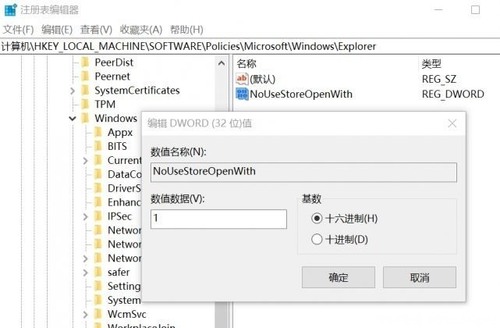
Ce qui précède est le contenu détaillé de. pour plus d'informations, suivez d'autres articles connexes sur le site Web de PHP en chinois!

Article chaud

Outils chauds Tags

Article chaud

Tags d'article chaud

Bloc-notes++7.3.1
Éditeur de code facile à utiliser et gratuit

SublimeText3 version chinoise
Version chinoise, très simple à utiliser

Envoyer Studio 13.0.1
Puissant environnement de développement intégré PHP

Dreamweaver CS6
Outils de développement Web visuel

SublimeText3 version Mac
Logiciel d'édition de code au niveau de Dieu (SublimeText3)

Sujets chauds
 R.E.P.O. Enregistrer l'emplacement du fichier: où est-il et comment le protéger?
Mar 06, 2025 pm 10:41 PM
R.E.P.O. Enregistrer l'emplacement du fichier: où est-il et comment le protéger?
Mar 06, 2025 pm 10:41 PM
R.E.P.O. Enregistrer l'emplacement du fichier: où est-il et comment le protéger?
 Facilement fixe - Monster Hunter Wilds continue de compiler les shaders
Mar 04, 2025 pm 08:05 PM
Facilement fixe - Monster Hunter Wilds continue de compiler les shaders
Mar 04, 2025 pm 08:05 PM
Facilement fixe - Monster Hunter Wilds continue de compiler les shaders
 Erreur de communication Monster Hunter Wilds sur PC, solution rapide
Mar 03, 2025 pm 08:02 PM
Erreur de communication Monster Hunter Wilds sur PC, solution rapide
Mar 03, 2025 pm 08:02 PM
Erreur de communication Monster Hunter Wilds sur PC, solution rapide
 Trouver Monster Hunter Wilds Enregistrer l'emplacement du fichier et les données de sauvegarde
Mar 03, 2025 pm 08:01 PM
Trouver Monster Hunter Wilds Enregistrer l'emplacement du fichier et les données de sauvegarde
Mar 03, 2025 pm 08:01 PM
Trouver Monster Hunter Wilds Enregistrer l'emplacement du fichier et les données de sauvegarde
 Comment corriger l'erreur des équipes Microsoft 9hehw sous Windows?
Mar 07, 2025 am 12:00 AM
Comment corriger l'erreur des équipes Microsoft 9hehw sous Windows?
Mar 07, 2025 am 12:00 AM
Comment corriger l'erreur des équipes Microsoft 9hehw sous Windows?
 Spotlight sur KB5053606 Ne pas installer pour Windows 10, étapes exactes
Mar 13, 2025 pm 08:02 PM
Spotlight sur KB5053606 Ne pas installer pour Windows 10, étapes exactes
Mar 13, 2025 pm 08:02 PM
Spotlight sur KB5053606 Ne pas installer pour Windows 10, étapes exactes
 R.E.P.O. Grasser et geler sur PC? Correction axée sur les résultats
Mar 07, 2025 pm 08:02 PM
R.E.P.O. Grasser et geler sur PC? Correction axée sur les résultats
Mar 07, 2025 pm 08:02 PM
R.E.P.O. Grasser et geler sur PC? Correction axée sur les résultats
 Tous les correctifs pour Monster Hunter Wild Fatal D3D Erreur sur PC
Mar 05, 2025 pm 06:01 PM
Tous les correctifs pour Monster Hunter Wild Fatal D3D Erreur sur PC
Mar 05, 2025 pm 06:01 PM
Tous les correctifs pour Monster Hunter Wild Fatal D3D Erreur sur PC






